word文档怎么插cad Word文档如何导入CAD图形
更新时间:2023-08-13 13:50:12作者:jiang
word文档怎么插cad,在如今的数字化时代,CAD(计算机辅助设计)技术在许多领域中得到广泛应用,并成为我们日常工作中不可或缺的一部分,然而有时我们可能需要将CAD图形导入到Word文档中,以便更好地展示和共享我们的设计成果。那么Word文档如何插入CAD图形呢?本文将介绍一些简单易行的方法,帮助您轻松实现这一目标。
方法如下:
1.打开word文档,直接点击上方的“插入”,然后选择右侧的“对象”。
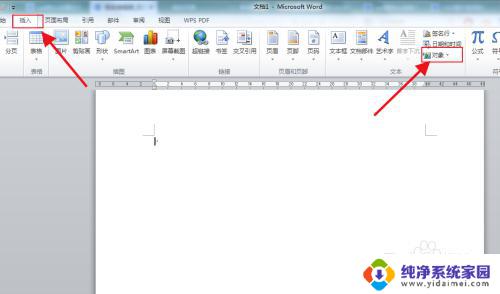
2.在对象的新建中,选择Auto CAD 图形,点击确定。
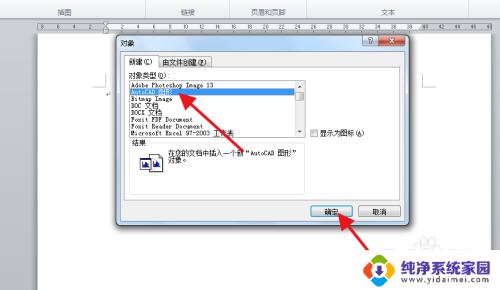
3.然后计算机自动打开CAD软件,当CAD上方显示连接到文档则表示成功。同时word文档中也会有阴影区域。
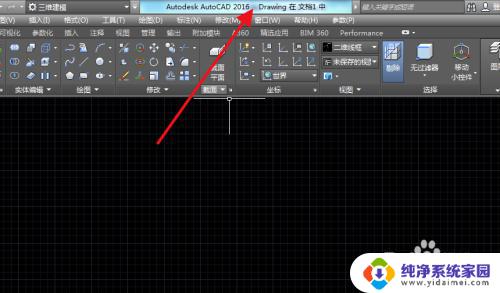
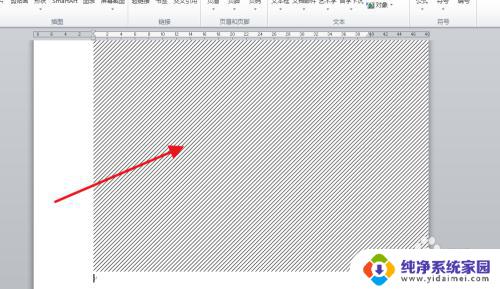
4.然后这里小编随机绘制两个图形。
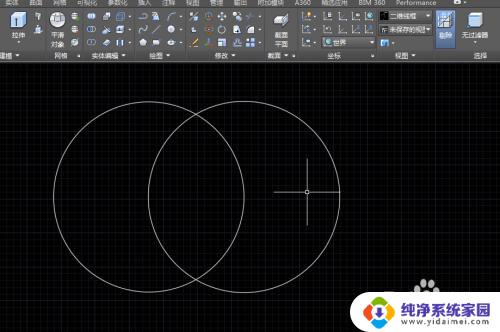
5.然后点击左上角的文件,然后点击保存即可。
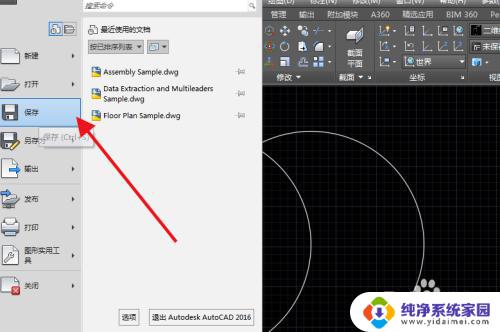
6.然后返回word文档,刚才的阴影区域就显示出刚绘制的图形。
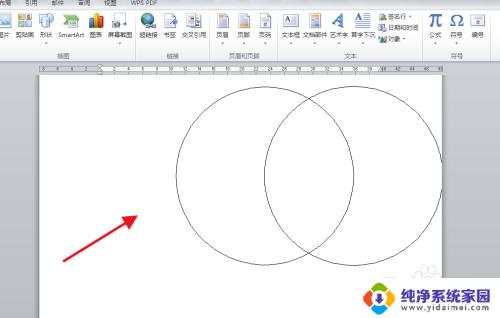
以上是如何在Word文档中插入CAD的全部内容,需要的用户可以按照步骤进行操作,希望对大家有所帮助。
word文档怎么插cad Word文档如何导入CAD图形相关教程
- wps能打开dwg文件吗 WPS文字文档中如何导入CAD图形
- word图形对齐方式 Word文档中如何对齐插入的图形
- wps如何插入word文档 wps如何在word文档中插入图片
- wps如何在文档中插入条形码 wps如何在文档中插入条形码图片
- 为什么word文档图片显示不全 word文档插入图片显示不全
- cad怎么插入图形 AutoCAD怎样插入外部图形文件
- word插入word文档 如何在Word中插入其他Word文件
- 怎样在word文档中添加电子章 word文档如何插入电子章节
- wpsword文档如何添加目录 WPS中word文档怎么插入目录
- 怎么把照片放到word文档里 Word中如何插入图片并任意放置
- 笔记本开机按f1才能开机 电脑每次启动都要按F1怎么解决
- 电脑打印机怎么设置默认打印机 怎么在电脑上设置默认打印机
- windows取消pin登录 如何关闭Windows 10开机PIN码
- 刚刚删除的应用怎么恢复 安卓手机卸载应用后怎么恢复
- word用户名怎么改 Word用户名怎么改
- 电脑宽带错误651是怎么回事 宽带连接出现651错误怎么办